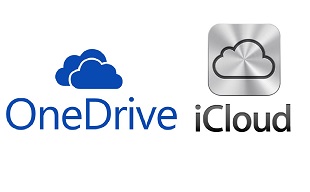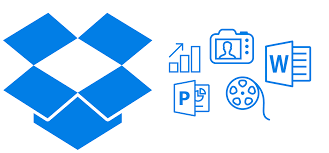Как восстановить историю чата Hangouts
[ad_1]
Вы случайно удалили или потеряли сообщения видеовстречи на своем смартфоне или планшете Android? В этом посте вы найдете ответы на все вопросы о том, как восстановить историю чата видеовстречи. Итак, читайте до конца.
Многие пользователи мобильных устройств и планшетов Android легко могут использовать приложение для обмена мгновенными сообщениями для общения в чате или отправки сообщений вместо использования традиционного метода отправки сообщений, например SMS. Если вы один из них, возможно, вы знакомы с Google Hangouts.
В Google Hangouts все сообщения и их содержимое автоматически сохраняются в вашей учетной записи Google. Таким образом, возможно, вам не придется предпринимать какие-либо дополнительные меры предосторожности для сохранения данных. Хотя приложение чрезвычайно удобно в использовании, вы все равно можете столкнуться с ситуацией потери данных, когда все сообщения Hangouts и чаты будут удалены.
Если вы столкнулись с той же проблемой, не волнуйтесь. В этом посте вы узнаете о различных методах восстановления истории чата видеовстречи. Но прежде чем переходить к решениям, важно, чтобы вы также охватили некоторые основы. Итак, приступим!
Где сохраняются чаты Google Hangout?
Если вы ищете способы восстановить историю чата видеовстречи, важно понимать, где сохраняются чаты Google Hangouts. По умолчанию все чаты или беседы в режиме мгновенного обмена сообщениями сохраняются в вашей учетной записи Google. Когда вы входите в свою учетную запись Gmail, вы можете использовать строку поиска над своей электронной почтой, чтобы просмотреть сохраненные журналы чата.
Все, что вам нужно сделать, чтобы найти прошлые разговоры в чате, — это выполнить поиск «in: chats». После ввода этого сообщения все записи чата появятся на вашем экране. Или же вы можете выполнить поиск в сохраненном чате, введя ключевые слова чата или имена его участников. В результатах поиска вы заметите, что в чатах справа от темы есть значок пузыря речи. Значок появляется, чтобы вы могли легко отличить чаты от цепочек писем.
Что происходит, когда вы выключаете историю в Hangouts?
Hangouts можно использовать в Gmail, Google+ и на различных мобильных платформах. Обычно, когда вы начинаете чат с кем-либо, сообщения автоматически сохраняются в истории. Эта функция позволяет вам проверять сообщения или разговоры на более позднем этапе. Это не только текст, но и изображения хранятся в истории.
В большинстве случаев вы не захотите отключать историю в Hangouts, потому что, когда вы включаете или выключаете историю, она меняется для каждого участника беседы. В окне чата появится уведомление, чтобы отключить или включить историю. Вы можете установить или снять отметку с журнала разговоров, чтобы отметить его включенным или выключенным.
Для вас становится важным отметить, что когда вы проверяете историю разговоров, это означает, что история включена. Таким образом, вы можете найти сообщения в Hangouts в Gmail и на всех своих устройствах. С другой стороны, когда вы снимаете флажок с истории разговоров, это означает, что история отключена. Это означает, что сообщения можно найти на ваших устройствах только в течение ограниченного периода времени. Также сообщение или разговоры не будут сохранены и будут удалены.
Можно ли восстановить удаленные сообщения Hangouts на Android?
К настоящему времени ваш Google Hangout включает в себя функции обмена мгновенными сообщениями, VOIP, SMS и видеочата, чтобы сделать процесс общения довольно простым для пользователей Android. Однако вы можете почувствовать себя опустошенным, если потеряете эти разговоры по определенным причинам. Более того, ситуация может ухудшиться, потому что Hangouts не хранит удаленную историю чата.
Итак, если вас беспокоит, как восстановить историю чата видеовстречи, вам, должно быть, интересно, можно ли восстановить потерянные или удаленные сообщения видеовстречи на Android. Итак, прямой ответ на этот часто задаваемый вопрос — да. Вы можете восстановить удаленные или потерянные сообщения Hangouts на Android, поскольку они не стираются навсегда. Таким образом, есть шанс вернуть их. Теперь давайте обсудим некоторые способы восстановления истории чата видеовстречи.
Восстановление удаленных сообщений в Hangouts с помощью простых кликов
С помощью стороннего инструмента для восстановления данных вы можете легко восстановить удаленные сообщения Hangouts несколькими щелчками мыши. Существует множество приложений, которые могут восстанавливать все виды удаленных данных, но мы рекомендуем вам использовать DroidKit — Android Phone Toolkit. С помощью этого инструмента вы можете одним щелчком мыши восстановить намеренно или случайно удаленные сообщения Hangouts. Он может делать больше, чем просто восстанавливать сообщения, посмотрите, что еще DroidKit для вас ниже:
DroidKit — средство восстановления данных Android
- Восстанавливайте потерянные фотографии, сообщения и многое другое без рута.
- Удалите экран блокировки и учетную запись Google на устройствах Android.
- Устраните системные проблемы и переустановите / обновите ОС для устройств Samsung.
- Удалите системный мусор и ненужные файлы, чтобы ускорить работу телефона.
Теперь вы можете выполнить следующие действия, чтобы восстановить сообщения Hangouts:
Шаг 1. Загрузите и запустите DroidKit> Перейти к Извлечь необходимые данные и нажмите Из аккаунта Google.
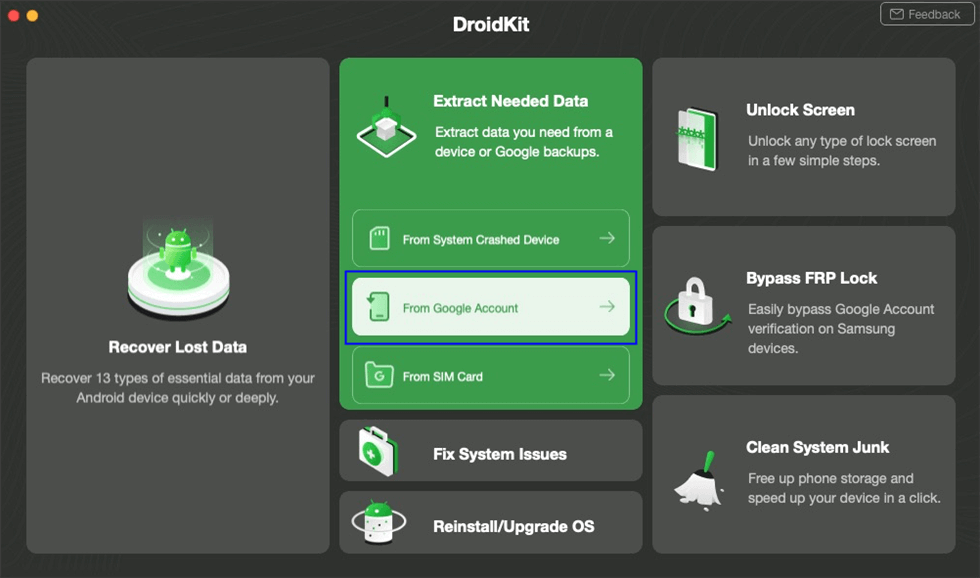
Выберите Извлечь из учетной записи Google.
Шаг 2. Выберите сообщения, или вы также можете включить журналы вызовов и Wi-Fi> Нажмите Начинать.
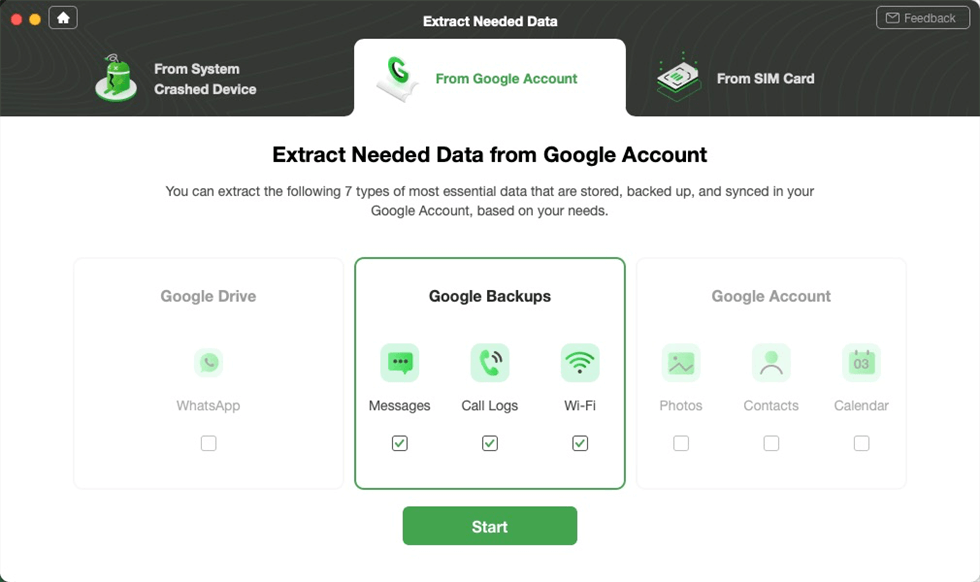
Выберите данные для просмотра
Шаг 3. Войдите в свою учетную запись Google> Выберите нужную версию резервной копии.
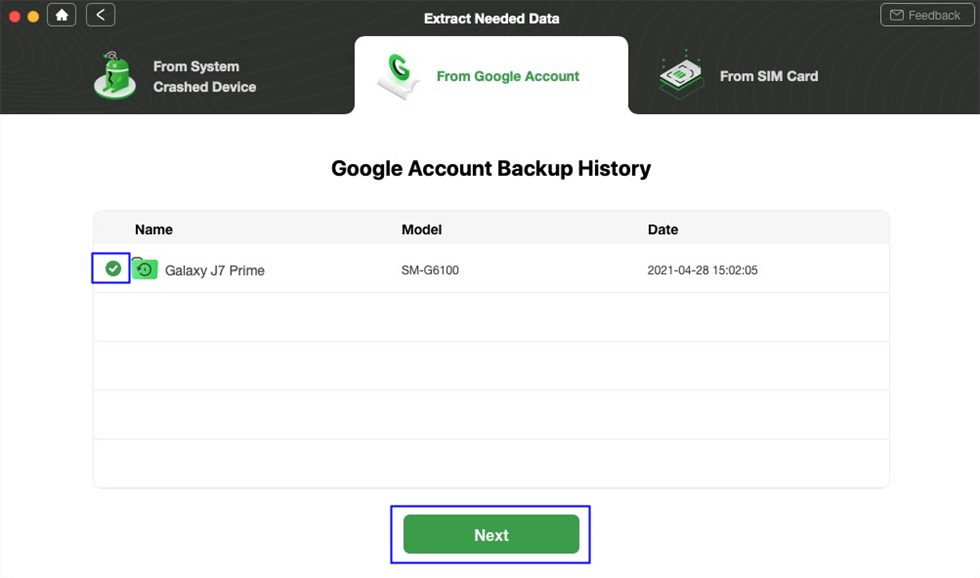
Подтвердите резервную копию Google, которую вам нужно восстановить
Шаг 4. Просмотрите все сообщения, сохраненные в Google, и восстановите их на свой телефон или на компьютер.
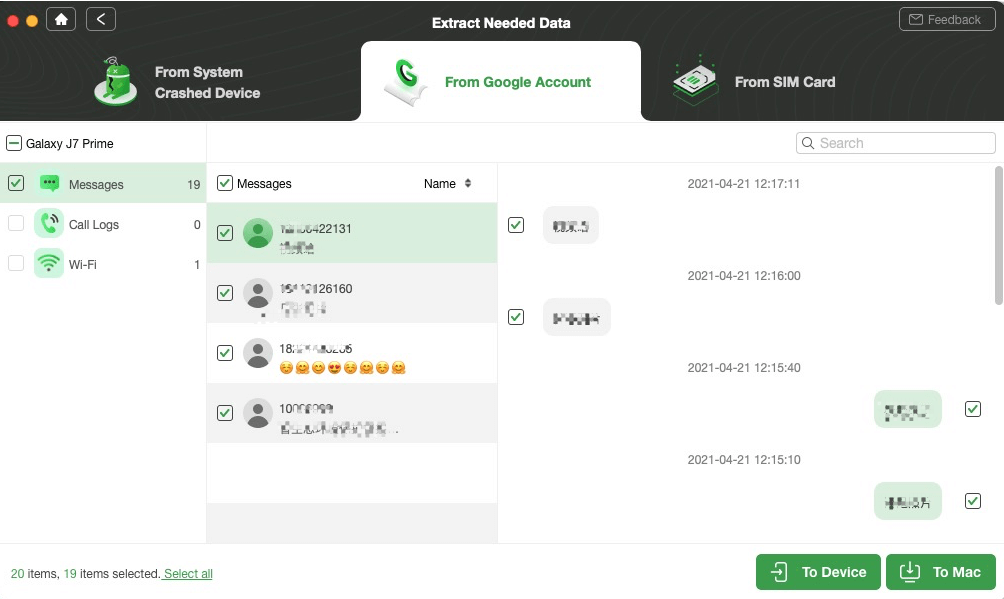
Выберите сообщения из резервной копии Google для восстановления
Как восстановить историю чата Hangouts в Gmail
Если для Gmail включена история чатов, все разговоры автоматически сохраняются в учетной записи. Итак, если вы потеряли или удалили сообщения Hangouts, вы можете попытаться восстановить их с помощью учетной записи Gmail. Вот что вам нужно сделать, чтобы решить проблему восстановления истории чата видеовстречи этим методом:
1. Посетите и откройте учетную запись Gmail на своем ПК. Убедитесь, что вы используете ту же учетную запись, что и для Hangouts.
2. В левой части экрана щелкните параметр «Дополнительно» под списком ярлыков Gmail.
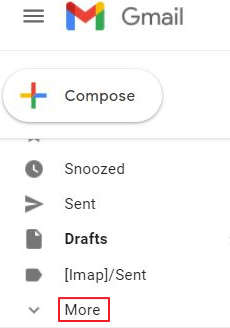
Нажмите на опцию «Дополнительно»
3. Нажмите на опцию Чаты. Теперь вы сможете увидеть список всех сохраненных на нем историй видеовстреч.
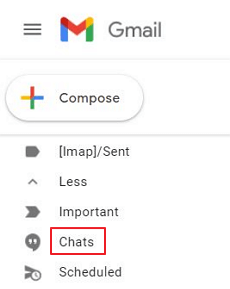
Нажмите на опцию чатов
4. Найдите беседу в Hangouts, которую хотите прочитать, и нажмите на нее, чтобы открыть и проверить содержание.
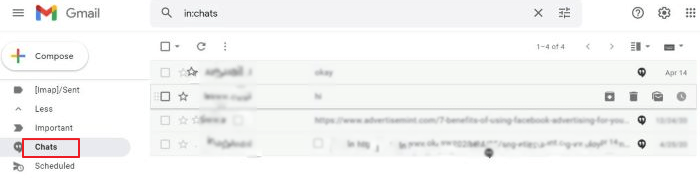
Ищите чат в Hangouts
Как получить заархивированные сообщения Hangouts на Android
Если вы пока не можете решить проблему с восстановлением истории чата видеовстречи, вы можете попробовать разархивировать сообщения. Разархивирование сообщений — это еще одна функция безопасности, которую вы можете использовать для восстановления заархивированных сообщений. Вот что нужно сделать:
1. Откройте любую вкладку сообщений в Hangouts, затем нажмите значок шестеренки, чтобы открыть параметр настроек.
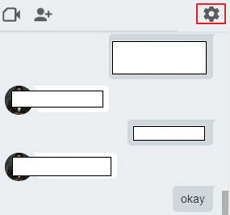
Нажмите на Gear iCon.
2. Нажмите на опцию Архивировать беседу. При этом вы сможете сохранить все сообщения, присутствующие в чате аккаунта, в архиве.
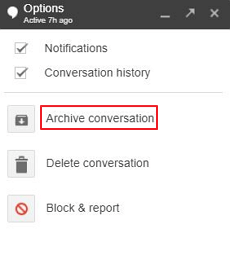
Нажмите на опцию «Архивировать беседу».
3. Теперь, если вы хотите восстановить те же сообщения, снова откройте тот же чат и еще раз щелкните значок шестеренки. Теперь выберите опцию Разархивировать беседу.
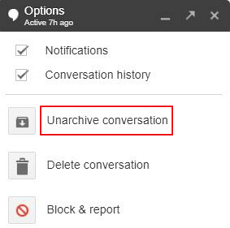
Выберите вариант разархивирования разговора
Вот и все, и вы увидите, что все заархивированные сообщения будут отображаться в чате за три простых шага.
Нижняя линия
Люди используют приложение Hangout, потому что оно простое в использовании, но ситуация с потерей данных может случиться с кем угодно. Но с помощью всех методов, показанных выше, «как восстановить историю чата видеовстречи» станет для вас простой задачей. Таким образом, вы можете попробовать DroidKit и с легкостью вернуть важные сообщения.
[ad_2]